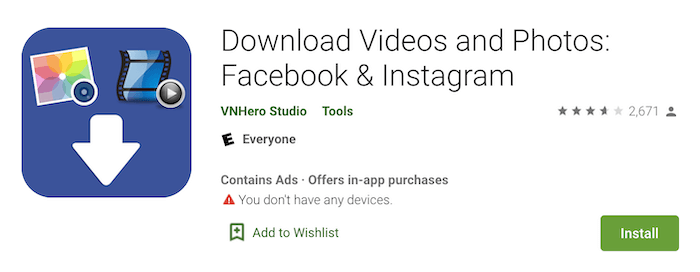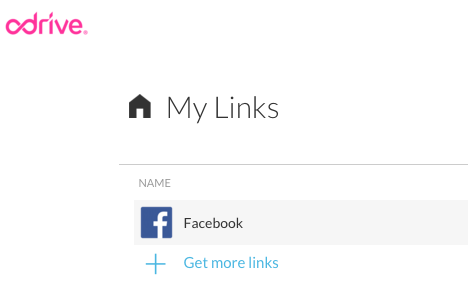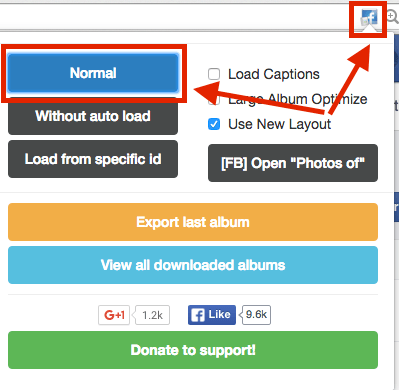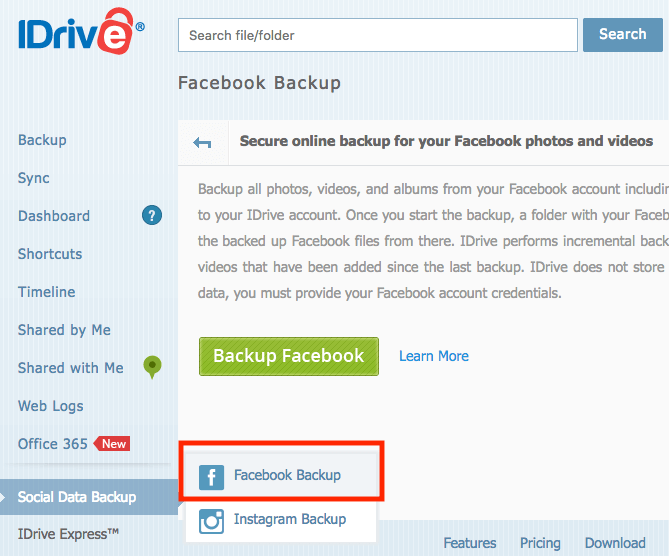6 rychlých způsobů, jak stáhnout všechny fotografie z Facebooku
Víte, je snadné uložit jednu fotku na Facebook. Jednoduše najeďte na obrázek, klikněte pravým tlačítkem nebo klepněte na obrázek a vyberte „Uložit obrázek jako…“, docela jednoduché, co?

Co když máte ke stažení tisíc obrázků? Vsadím se, že je nechceš zachránit jednoho po druhém.
To je důvod, proč jsem se rozhodl napsat tento příspěvek – sdílet řadu metod, jak rychleji stáhnout VŠECHNY fotografie, videa a alba z Facebooku.
Představte si, že pouhými několika kliknutími získáte kopii všech svých oblíbených obrázků. Ještě lepší je, že získáte přesně ta alba/fotografie, jaké chcete, aniž byste museli obětovat kvalitu obrazu.
Tyto digitální vzpomínky pak můžete uchovávat na bezpečném místě nebo je sdílet s členy rodiny offline. Pro ty, kteří chtějí zavřít svůj účet na Facebooku, můžete tak učinit bez obav ze ztráty dat.
Rychlá poznámka: Děkujeme za všechny vaše názory! Aktualizovat tento příspěvek je trochu únavné, protože mnoho aplikací a rozšíření Chrome, které dříve fungovaly, nyní nefunguje kvůli častým změnám rozhraní Facebook API. Proto raději nebudu věnovat čas aktivnímu sledování každého z těchto nástrojů. Poté, co si stáhnete všechny své fotografie nebo alba, důrazně doporučuji provést alespoň jednu zálohu na externí pevný disk. Nezapomeňte si také zálohovat PC a gumák jen pro případ.
Obsah
- 1. Stáhněte si všechna data přes Nastavení Facebooku
- 2. Stáhněte si videa a fotografie z Facebooku/Instagramu pomocí bezplatné aplikace pro Android
- 3. Vytvořte IFTTT recepty pro zálohování nových fotografií
- 4. Použijte odrive k synchronizaci a správě Facebook fotografií
- 5. Použijte Fotobounce (desktopovou aplikaci)
- 6. DownAlbum (rozšíření pro Chrome)
- Závěrečná slova
1. Stáhněte si všechna data přes Nastavení Facebooku
Pokud hledáte rychlý způsob, jak zálohovat všechna data na Facebooku, včetně těch vzácných fotografií, pak už nehledejte. Stačí se přihlásit ke svému účtu, přejděte na Nastavení, Klepněte na tlačítko Stáhněte si kopii v dolní části, pak postupujte podle pokynů. Facebook vám poskytne kopii vašich archivů.
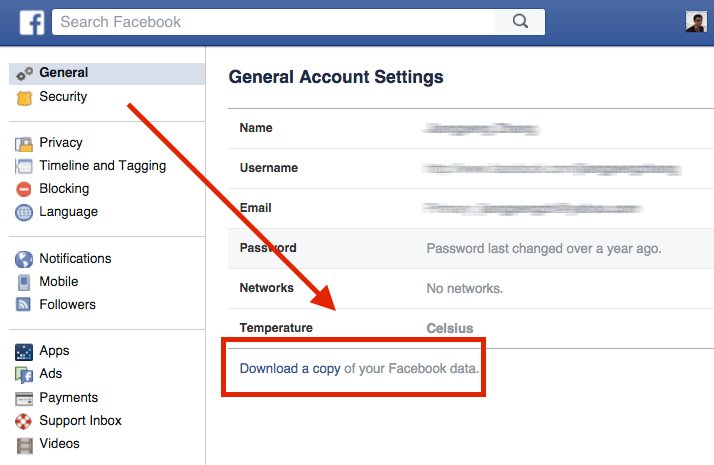
Zde je užitečné video od TechStorenut, které vám ukáže, jak to udělat krok za krokem:
Stáhněte si tuto bezplatnou aplikaci z Google Play zde.
3. Vytvořte IFTTT recepty pro zálohování nových fotografií
IFTTT, zkratka pro „If This Then That“, je webová služba, která propojuje mnoho aplikací, které používáte, s metodami nazývanými „recepty“. Můžete si vybrat ze dvou typů receptů, DO a IF.
Chcete-li stáhnout své fotografie z Facebooku, začněte výběrem „IF Recipe“. Dále vyberte kanál „Facebook“ pod možností „Toto“ a v možnosti „To“ zvýrazněte jinou aplikaci – například Dropbox, Disk Google atd. – kam chcete ukládat své nové obrázky na FB. Klikněte na „Vytvořit recept“ a máte hotovo.
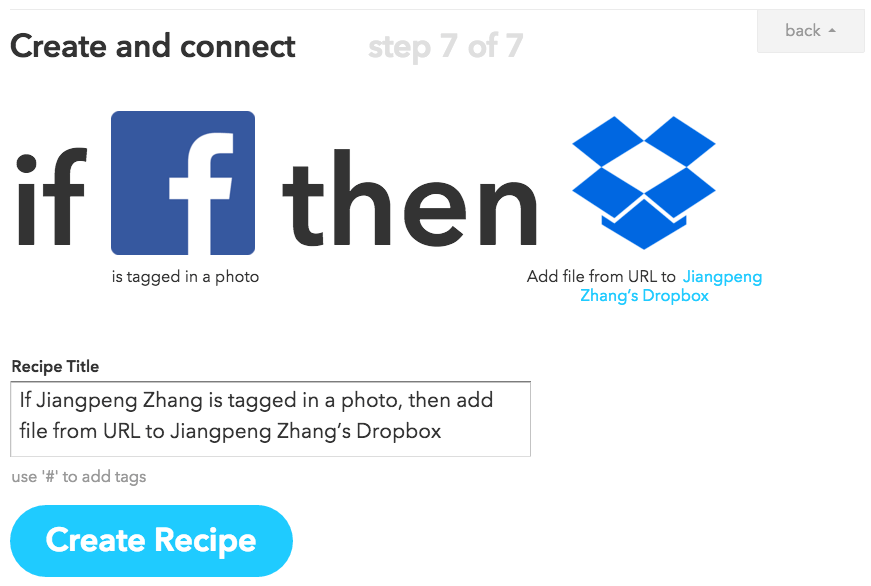
Nyní se můžete znovu podívat na svůj Dropbox nebo Disk Google a prohlédnout si své nové Fotky na Facebooku. Nahoře je snímek obrazovky, který jsem pořídil, zobrazující poslední krok.
Vymazání Cloudu sdílí pěkné video o tom, jak vytvořit tento druh receptu krok za krokem. Koukni na to:
Bohužel neexistuje možnost stahování souborů v dávce jedním kliknutím. Ačkoli vám odrive umožňuje prohlížet si každou fotografii jednu po druhé a kliknout na stažení, bude to trvat věky, pokud máte tisíce fotografií.
To však neznamená, že neexistuje řešení. Vše, co musíte udělat, je nainstalovat aplikaci odrive do počítače nebo mobilního zařízení a poté tyto fotografie synchronizovat jediným kliknutím.
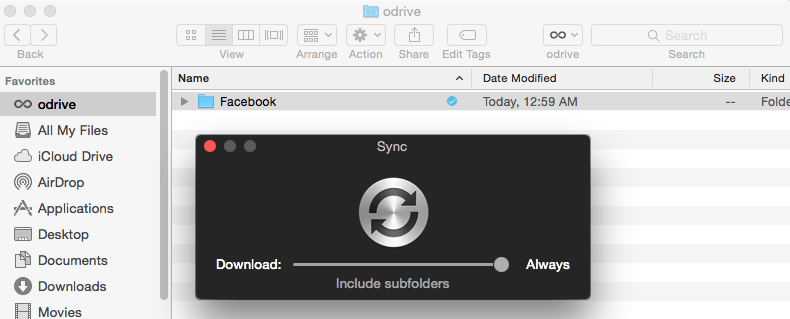
Odrive se mi moc líbí. Aplikace je dobře navržena s přátelským uživatelským rozhraním. Můžete jej použít k synchronizaci s mnoha dalšími aplikacemi kromě Facebooku. A také vám umožňuje zálohovat, prohlížet a organizovat fotografie z Facebooku na počítačích a mobilních zařízeních.
5. Použijte Fotobounce (desktopovou aplikaci)
Pokud chcete, aby aplikace organizovala všechny vaše fotografie, ať už jste online nebo offline, pak fotobounce je úžasná volba. Jako komplexní služba pro správu fotografií vám umožňuje snadno stahovat všechny vaše obrázky – stejně jako konkrétní alba – sdílené nebo nahrané vámi nebo vašimi přáteli na sociálních sítích.
Chcete-li stáhnout své fotografie a alba z Facebooku, spusťte aplikaci a přihlaste se k Facebooku přes panel vlevo. Během několika sekund uvidíte všechny své věci. Jednoduše klikněte na „Stáhnout“ a uložte do požadovaného umístění (viz obrázek níže).
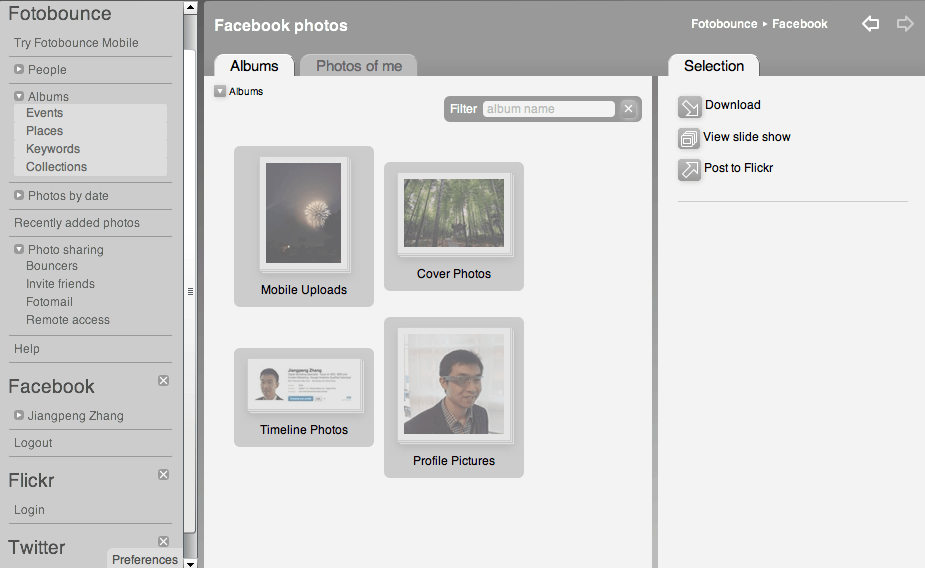
Můžete se také podívat na toto video na YouTube, kde najdete podrobné pokyny:
Zde je video tutoriál vytvořený Ivanem Lagaillardem.
Krok 2: Budete vyzváni k přihlášení pomocí Facebooku, zadání uživatelského jména a hesla na Facebooku a stisknutí modrého tlačítka „Pokračovat jako [vaše jméno]“.
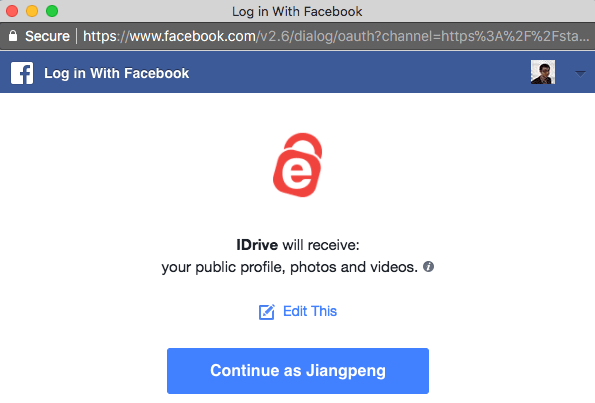
Krok 3: Počkejte asi minutu, dokud nebude proces importu dokončen. Poté klikněte na svůj profil na Facebooku a přejděte k dalšímu kroku.
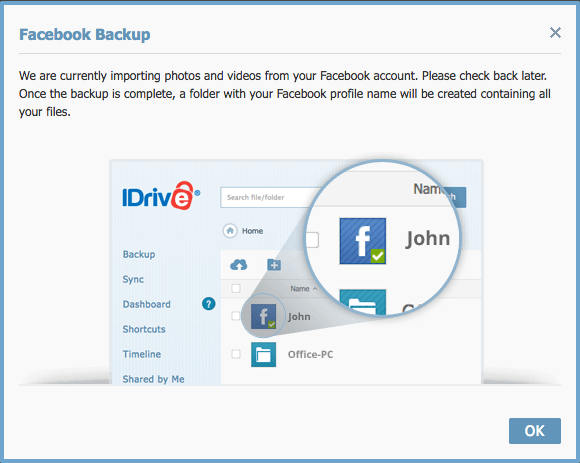
Krok 4: Nyní je kouzelná část. Můžete vybrat složky Fotografie a Videa a poté soubory uložit kliknutím na ikonu „Stáhnout“.
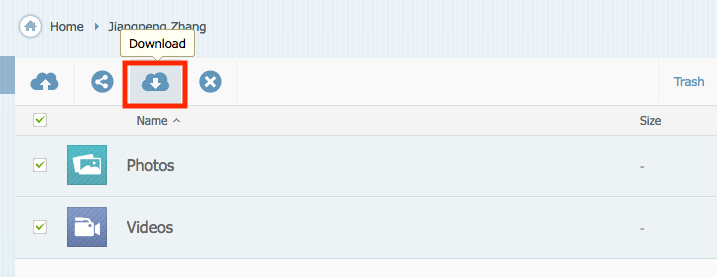
Nebo můžete otevřít konkrétní alba a procházet nahrané fotografie. V mém případě IDrive zobrazuje fotografie, které jsem sdílel na FB během cesty na Stanford University, Palo Alto, Kalifornie.
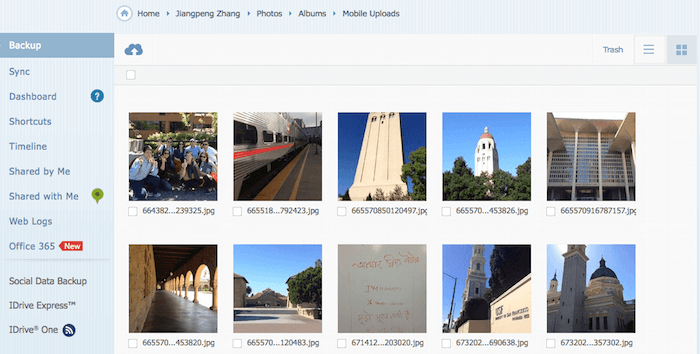
Upozorňujeme, že IDrive nabízí zdarma pouze 5 GB prostoru, pokud se rozhodnete rozšířit objem, který musíte zaplatit za předplatné. Zde jsou informace o ceně.
Pick & Zip je bezplatný online nástroj, který vám umožňuje rychle stahovat a zálohovat fotografie – videa – z Facebooku v souboru Zip nebo PDF, které pak lze použít pro účely zálohování nebo sdílení.
Krása tohoto řešení spočívá v tom, že můžete vytvářet přizpůsobené seznamy na základě vašich alb a označených fotografií. Chcete-li to provést, jednoduše klikněte na možnost „Stáhnout Facebook“, jak je znázorněno na obrázku níže. Poté budete požádáni, abyste povolili PicknZip extrahovat vaše data.
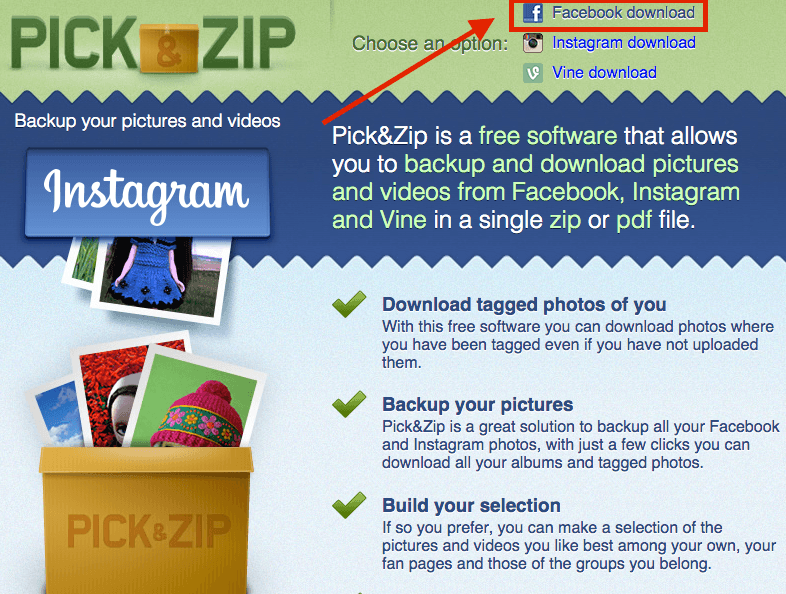
Na tomto webovém nástroji se mi líbí, že můžete vytvářet a vybírat své vlastní fotografie nebo alba. Kromě fotografií stahuje také videa, ve kterých jste označeni. A funguje s fotografiemi Instagramu a Vine. Ale flashové reklamy na webu jsou trochu otravné.
fbDLD je další online nástroj, který funguje. Podobně jako u PicknZip, vše, co musíte udělat, je přihlásit se ke svému účtu a uvidíte několik možností stažení:
- Fotoalba
- Označené fotografie
- videa
- Alba stránek
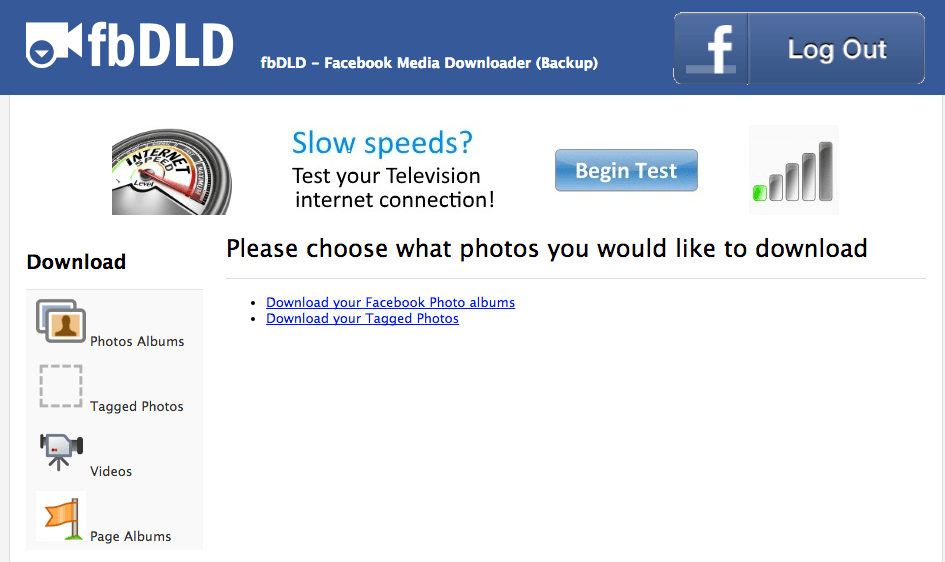
Chcete-li začít, vyberte jednu možnost a klikněte na „Zálohovat“. Za několik sekund, v závislosti na počtu obrázků, bude hotovo. Stačí kliknout na tlačítko „Stáhnout soubor ZIP“ a je hotovo!
Líbí se mi webové nástroje jako fbDLD, protože není nutná žádná instalace a nabízí několik různých možností zálohování, ze kterých si můžete vybrat. Nejlepší ze všeho je, že nezmenšuje velikost souboru, takže kvalita fotografií je velmi dobrá. Během mého výzkumu jsem zjistil, že několik uživatelů nahlásilo, že odkazy na stažení alba nefungují, ačkoli se mi to nestalo.
Závěrečná slova
Testoval jsem desítky nástrojů a toto jsou ty, které stále fungují v době, kdy byl tento příspěvek naposledy aktualizován. Vzhledem k povaze webových produktů je někdy nevyhnutelné, aby stávající nástroje zastaraly. Budu se snažit, aby byl tento článek stále aktuální.
To znamená, že bych ocenil, kdybyste mě upozornili, pokud narazíte na problém nebo budete mít nový návrh. Stačí zanechat komentář níže.
Také číst
- Jak opravit chyby paměťové karty SD: The Ultimate Guide
- Jak nahrávat obrazovku na vašem iPhone nebo iPad
- Jak vymazat úložiště „System Data“ na Macu
- Jak odstranit duplicitní fotografie na iPhone pomocí Gemini Photos
- Jak vyprázdnit koš nebo obnovit smazané položky na iPadu
- Jak odstranit ikony aplikací z panelu nabídek na Macu
poslední články